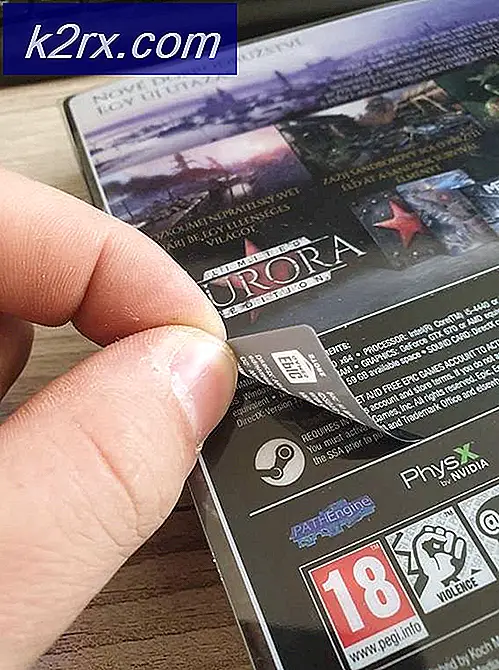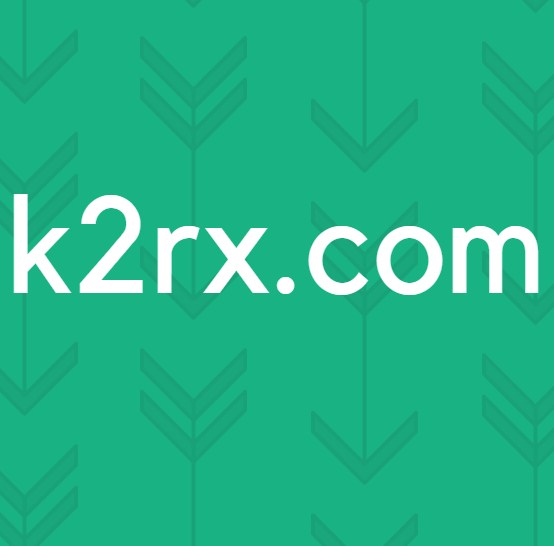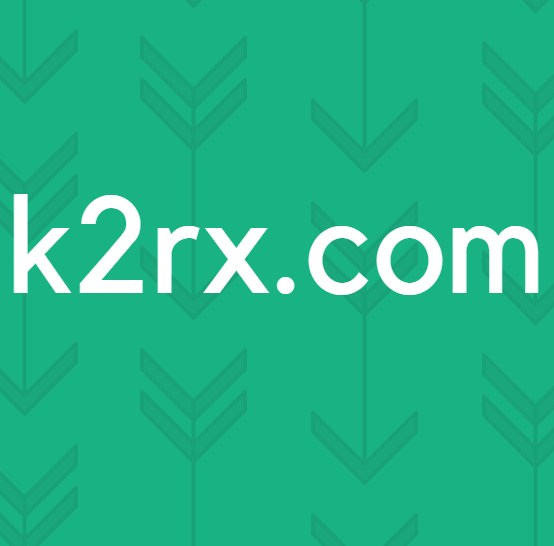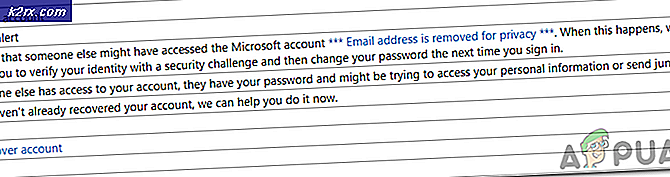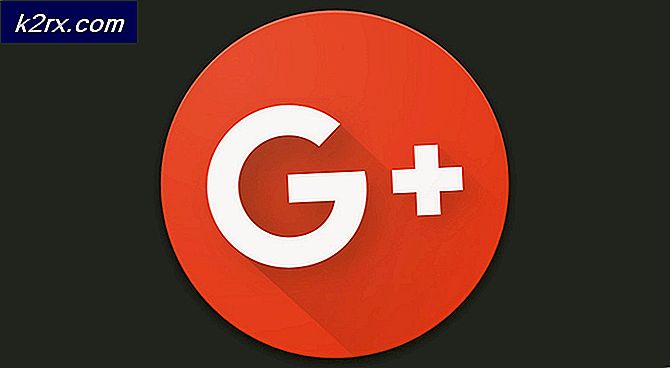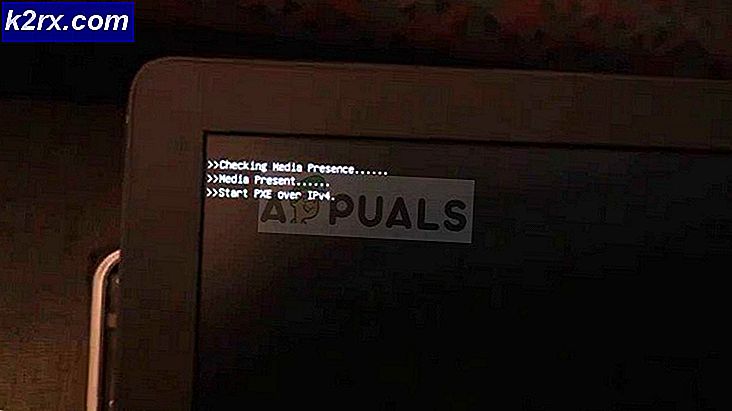Fix: Textnachrichten von Samsung-Telefonen werden verzögert
Samsung bietet aufgrund seiner verbesserten und innovativen Funktionen ein unglaubliches Benutzererlebnis. Sie setzen ihre eigene Benutzeroberfläche auf das Standard-Android, das viele vorinstallierte Anwendungen und eine eigene Messaging-Anwendung enthält. In letzter Zeit sind jedoch viele Berichte eingegangen, dass Benutzer Nachrichten sehr spät erhalten haben. Die Nachrichten werden manchmal um eine Woche verzögert. Dieses Problem besteht unabhängig vom Mobilfunknetz und der Signalstärke weiterhin.
Viele Mobilfunkanbieter bestehen darauf, dass dies ein bekanntes Problem bei Samsung-Telefonen ist und nicht die Schuld des Mobilfunkanbieters. In diesem Artikel informieren wir Sie über einige der Gründe, aus denen dieses Problem ausgelöst werden kann, und bieten Ihnen praktikable Lösungen, die eine vollständige Beseitigung des Problems gewährleisten.
Was verursacht die Nachrichtenverzögerung auf Samsung-Telefonen?
Die Gründe, aus denen die Textnachrichten auf dem Telefon verzögert werden können, sind:
Nachdem Sie nun ein grundlegendes Verständnis der Art des Problems haben, werden wir uns den Lösungen zuwenden. Stellen Sie sicher, dass Sie diese in der angegebenen Reihenfolge implementieren, um Konflikte zu vermeiden.
Lösung 1: Löschen des App-Cache
Wenn der Cache der Anwendung beschädigt wurde, kann dies viele wichtige Systemfunktionen beeinträchtigen und zu Verzögerungen beim Messaging führen. Daher werden wir in diesem Schritt den Cache der Anwendung löschen. Dafür:
- Ziehen unten die Benachrichtigungen Panel und Zapfhahn auf der "die Einstellungen" Symbol.
- Zapfhahn auf der "Anwendungen” Option und dann auf die “Drei Punkte" in dem oben Recht Ecke.
- Zapfhahn auf der "Show System Apps”-Option und dann Zapfhahn auf der "Nachrichten” App-Symbol.
- Zapfhahn auf der "Lager” Option und dann auf die “klar Zwischenspeicher" Möglichkeit.
- Neu starten das Telefon und prüfen um zu sehen, ob das Problem behoben ist.
Lösung 2: Deaktivieren der Batterieoptimierung für die Messaging-App
Wenn die Anwendung in die Batterieoptimierungsliste aufgenommen wurde, ist sie im Hintergrund nicht mehr aktiv und Benutzer verpassen möglicherweise wichtige Warnungen und Benachrichtigungen. Daher nehmen wir in diesem Schritt die Messaging-App aus der Optimierungsliste. Dafür:
- Ziehen unten die Benachrichtigungen Panel und Zapfhahn auf der "die Einstellungen" Symbol.
- Zapfhahn auf der "Gerät Instandhaltung” Option und dann auf die “Batterie" Möglichkeit.
- Scrollen ganz nach unten und tippen Sie auf „Immer Schlafen Apps" Möglichkeit.
- Zapfhahn auf der Umschalten vor dem "Nachrichten“-App, um sie auszuschalten.
- Neu starten das Telefon und prüfen um zu sehen, ob das Problem weiterhin besteht.